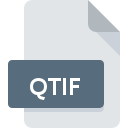
Rozszerzenie pliku QTIF
QuickTime Image Format
-
DeveloperApple
-
Category
-
Popularność3 (2 votes)
Czym jest plik QTIF?
Rozszerzenie pliku QTIF w zdecydowanej większości przypadków należy do plików QuickTime Image Format. Pliki QuickTime Image Format zostały opracowane przez Apple. Format plików QTIF wspierany jest przez oprogramowanie, które wykorzystywane jest na platformie Mac OS, Windows. Plik QTIF należy do kategorii Pliki obrazów rastrowych, podobnie jak 522 innych rozszerzeń plików z naszej bazy danych. Najbardziej popularnym programem do obsługi QTIF jest QuickTime Player, ale do wyboru jest jeszcze 5 rodzaje innego oprogramowania. Twórcą QuickTime Player jest Apple, Inc., możesz odwiedzić jego oficjalną stronę internetową, aby znaleźć więcej informacji na temat pliku QTIF a także programu QuickTime Player.
Programy wspierające rozszerzenie pliku QTIF
Listę oprogramowania obsługującego pliki QTIF, z podziałem na 2 platformy systemowe, znajdziesz poniżej. Pliki z rozszerzeniem QTIF, czy też w każdym innym dowolnym formacie, można spotkać na każdej z platform systemowych. Mogą być przeniesione czy to na urządzenia stacjonarne, czy na platformy mobilne. Nie wszędzie jednak będzie możliwość ich poprawnej obsługi.
Programy obsługujące plik QTIF
 Windows
Windows Jak otworzyć plik QTIF?
Sytuacji, które mogą uniemożliwić otwarcie plików z rozszerzeniem QTIF jest wiele. Na całe szczęście, najczęściej występujące problemy z plikami QTIF można rozwiązać bez specjalistycznej wiedzy z zakresu IT, a co najważniejsze w krótkim czasie. Na dole znajdziesz nasze wskazówki, które pomogą Ci zidentyfikować problemy i je rozwiązać.
Krok 1. Pobierz i zainstaluj QuickTime Player
 Najważniejszą i bardzo często występującą przyczyną, która uniemożliwia otwieranie plików QTIF jest brak odpowiedniego programu, który wspiera pliki QTIF na Twoim urządzeniu. W tej sytuacji wystarczy jedynie pobrać, zainstalować i uruchomić QuickTime Player lub inny z dostępnych programów, np. ACDSee, Adobe Flash Professional, XnView. Pełną listę programów z podziałem na systemy operacyjne znajdziesz powyżej. Jednym z najbezpieczniejszych sposobów na pobieranie oprogramowania jest korzystanie z linków do programów zamieszczonych przez oficjalnych dystrybutorów. Odwiedź stronę producenta QuickTime Player i pobierz instalator.
Najważniejszą i bardzo często występującą przyczyną, która uniemożliwia otwieranie plików QTIF jest brak odpowiedniego programu, który wspiera pliki QTIF na Twoim urządzeniu. W tej sytuacji wystarczy jedynie pobrać, zainstalować i uruchomić QuickTime Player lub inny z dostępnych programów, np. ACDSee, Adobe Flash Professional, XnView. Pełną listę programów z podziałem na systemy operacyjne znajdziesz powyżej. Jednym z najbezpieczniejszych sposobów na pobieranie oprogramowania jest korzystanie z linków do programów zamieszczonych przez oficjalnych dystrybutorów. Odwiedź stronę producenta QuickTime Player i pobierz instalator.
Krok 2. Sprawdź wersję i zaktualizuj QuickTime Player
 Kiedy masz już zainstalowany QuickTime Player na swoim urządzeniu, a pliki QTIF nadal nie otwierają się poprawnie, sprawdź, czy posiadasz aktualną wersję oprogramowania. Może zdarzyć się sytuacja, że podczas udostępniania aktualizacji swojego oprogramowania producenci wprowadzają możliwość korzystania z innych, nowszych formatów plików. Jeżeli posiadasz starszą wersję QuickTime Player, może ona nie posiadać obsługi formatu QTIF. Jednak ostatnia wydana wersja QuickTime Player jest kompatybilna wstecz i daje możliwość obsługi wszystkich wykorzystywanych wcześniej w oprogramowaniu formatów plików.
Kiedy masz już zainstalowany QuickTime Player na swoim urządzeniu, a pliki QTIF nadal nie otwierają się poprawnie, sprawdź, czy posiadasz aktualną wersję oprogramowania. Może zdarzyć się sytuacja, że podczas udostępniania aktualizacji swojego oprogramowania producenci wprowadzają możliwość korzystania z innych, nowszych formatów plików. Jeżeli posiadasz starszą wersję QuickTime Player, może ona nie posiadać obsługi formatu QTIF. Jednak ostatnia wydana wersja QuickTime Player jest kompatybilna wstecz i daje możliwość obsługi wszystkich wykorzystywanych wcześniej w oprogramowaniu formatów plików.
Krok 3. Powiąż QuickTime Player z formatem pliku QTIF
Jeśli posiadasz już QuickTime Player w najnowszej wersji i problemy nadal występują, należy wybrać domyślny program, który będzie obsługiwał pliki QTIF na Twoim urządzeniu. Czynność ta może się delikatnie różnić w zależności od systemu operacyjnego na którym pracujesz, ale ogólny schemat postępowania jest podobny.

Wybór podstawowego programu na Windows
- Klikając na ikonie pliku QTIF prawym przyciskiem myszy, skorzystaj z rozwiniętego menu wybierając opcję
- Kliknij
- W ostatnim kroku wybierz i wskaż katalog, w którym został zainstalowany jest QuickTime Player. Teraz wystarczy potwierdzić całą operację klikając Zawsze używaj wybranego programu do otwierania plików QTIF i potwierdzić wciskając .

Wybór podstawowego programu na Mac OS
- Kliknij prawym przyciskiem myszy na pliku z rozszerzeniem QTIF i wybierz pozycję
- Otwórz sekcję klikając na jej tytuł
- Z listy wybierz odpowiedni program i zatwierdź przyciskiem .
- W tym momencie powinno pojawić się okno z informacją Ta zmiana zostanie zastosowana do wszystkich dokumentów z rozszerzeniem QTIF. W tym miejscu przyciskiem potwierdzamy całą operację.
Krok 4. Sprawdź plik pod kątem występowania różnych błędów
Jeśli po wykonaniu instrukcji z kroków 1-3 twój problem nadal występuje, musisz sprawdzić plik QTIF. Mogą występować różne problemy uniemożliwiające pracę z plikiem.

1. Sprwadź czy plik QTIF jest bezpieczny i nie jest zainfekowany szkodliwym oprogramowaniem
W sytuacji, gdy plik QTIF jest zainfekowany wirusem, jego poprawne otwarcie nie jest możliwe. Zdecydowanie zalecane jest przeskanowanie pliku programem antywirusowym, a dla bezpieczeństwa przeprowadzenie skanowania całego systemu. Jeśli po skanowaniu otrzymałeś komunikat, że plik QTIF jest niebezpieczny, wykonaj niezbędne czynności wyświetlone przez program, aby zneutralizować zagrożenie.
2. Sprwadź czy plik QTIF jest nieuszkodzony
Jeżeli plik QTIF został Ci dostarczony przez inną osobę, poproś o wysłanie go raz jeszcze. Być może nie został poprawnie skopiowany na nośnik danych i jest niekompletny, taka sytuacja uniemożliwia poprawne korzystanie z jego zasobów. Taka sama sytuacja może wystąpić, jeśli plik QTIF nie został w całości pobrany z internetu. Spróbuj ponownie ściągnąć plik z oryginalnego źródła.
3. Sprawdź, czy użytkownik systemu z którego korzystasz posiada uprawnienia Administratora
Może wystąpić sytuacja, w której potrzebujesz najwyższych uprawnień Administratora sytemu do otwarcia pliku Zaloguj się zatem na konto Administratora i sprawdź, czy pomogło to rozwiązać problem
4. Sprawdź, czy system posiada odpowiednią ilość zasobów, aby uruchomić QuickTime Player
W sytuacji kiedy system operacyjny jest zbyt obciążony, aby poradzić sobie z otwarciem programu obsługującego pliki z rozszerzeniem QTIF, należy zamknąć wszystkie inne aplikacje.
5. Sprawdź, czy posiadasz aktualną wersję systemu operacyjnego i wszystkich sterowników
Posiadanie najbardziej aktualnych wersji oprogramowania wpływa nie tylko na bezpieczeństwo, ale także pozwala rozwiązywać wiele problemów, także te związane z QuickTime Image Format. Może okazać się, że nowsze wersje oprogramowania rozwiązują problemy z QTIF, które występowały wcześniej, lub były spowodowane bugami w systemie.
Chcesz pomóc?
Jeżeli posiadasz dodatkowe informacje na temat rozszerzenia pliku QTIF będziemy wdzięczni, jeżeli podzielisz się nimi z użytkownikami naszego serwisu. Skorzystaj z formularza znajdującego się tutaj i prześlij nam swoje informacje dotyczące pliku QTIF.




 MAC OS
MAC OS 
